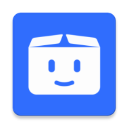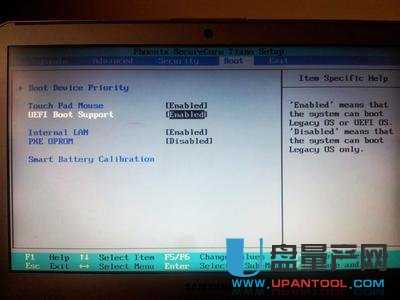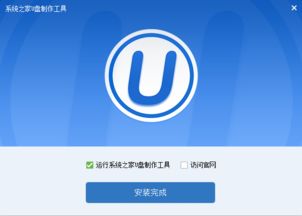UEFI版与装机版U盘启动盘制作工具:有何不同?
U盘启动盘制作工具在现代计算机维护与系统安装中扮演着至关重要的角色。随着技术的发展,UEFI(统一扩展固件接口)逐渐取代了传统的BIOS(基本输入输出系统),成为主流的启动方式。U盘启动盘制作工具也相应地推出了UEFI版和装机版,以满足不同用户的需求。本文将从启动过程、操作步骤、功能特性、硬件支持、安全性和用户选择等多个维度,详细探讨U盘启动盘制作工具的UEFI版和装机版之间的区别。

启动过程与操作步骤
UEFI版和装机版在启动过程和操作步骤上存在显著差异。装机版采用传统的BIOS启动方式,计算机硬件首先加载BIOS固件接口,然后BIOS初始化计算机硬件设备,并加载操作系统的引导程序(如MBR或GPT)。相比之下,UEFI版则通过加载UEFI固件,再由固件引导管理器加载操作系统的引导程序(如EFI系统分区)。

在操作步骤上,UEFI版提供了更为简洁的设置。它免除了U盘启动设置的步骤,用户可以直接进入菜单启动界面,无需频繁更改启动项。这使得UEFI版对于普通用户来说更加友好和方便。装机版则通常需要用户通过BIOS设置U盘启动,相对繁琐一些。此外,UEFI版允许用户选择U盘优先启动,并且在没有插入U盘时也能正常进入系统,提供了更大的灵活性。

功能特性
在功能特性方面,UEFI版和装机版也存在明显区别。UEFI版系统通过提供更现代的固件接口,带来了更好的灵活性和安全性。UEFI固件中的引导管理器可以存储多个引导项,支持多个操作系统的引导,使用户可以在同一台计算机上安装多个操作系统,并根据需要选择启动。装机版系统的引导过程则相对简单,只能直接引导一个操作系统。

UEFI版还支持更先进的GPT(全局唯一标识符分区表)分区格式,而装机版通常只支持传统的MBR(主引导记录)分区格式。GPT分区格式支持更大的磁盘容量和更多的分区数量,适用于现代大容量硬盘和固态硬盘。UEFI版还支持更多的硬件设备,包括UEFI插件设备,提供了更大的硬件兼容性。
硬件支持
在硬件支持方面,UEFI版和装机版也各有特点。装机版系统通常对硬件设备的支持相对有限,主要适用于较旧的计算机硬件。而UEFI版系统则支持更多的硬件设备,包括更大容量的磁盘驱动器和先进的UEFI插件设备。这使得UEFI版在现代计算机硬件上表现更为出色。
此外,UEFI初始化模块和驱动执行环境集成在一个只读存储器中,能够快速加载新设备并提高工作效率。装机版则可能需要用户手动更新驱动程序和固件,以适应新的硬件设备。
安全性
UEFI版系统相较于装机版系统提供了更强的安全性。UEFI固件支持安全启动功能,该功能可以确保在启动过程中仅加载由受信任的发行方签名的引导程序和操作系统。这大大减少了恶意软件的风险,提高了系统的安全性。装机版系统则通常不具备这种安全启动功能,存在更高的安全风险。
UEFI版还支持更先进的设备驱动程序模型,如UEFI驱动程序模型(UDK)和UEFI网络驱动程序模型(UNDI)。这些先进的驱动程序模型提供了更好的性能和稳定性,进一步增强了系统的安全性。
用户选择
在选择U盘启动盘制作工具的UEFI版和装机版时,用户需要根据自己的实际情况和需求来决定。如果用户的计算机硬件较旧或需要频繁重装系统,使用装机版可能更为适合。装机版启动稳定、占用空间小、功能强大可靠,支持的主板种类较多,适合在老旧硬件上运行。
然而,对于大多数用户来说,UEFI版可能是更优选的选择。UEFI版提供了更现代的固件接口和更多的功能支持,带来了更好的灵活性和安全性。如果用户的计算机主板支持UEFI,并且希望获得更好的性能和安全性,那么使用UEFI版将是明智的选择。
此外,用户还需要考虑操作系统的兼容性。UEFI版系统通常支持Windows 8及更高版本的操作系统,而装机版则可能仅支持较旧的操作系统版本。因此,在选择启动方式时,用户需要确保所选方式与自己将要安装的操作系统兼容。
判断电脑支持的启动模式
对于不确定自己的计算机支持UEFI还是BIOS模式的用户,可以通过以下几种方法来判断:
1. 磁盘管理查看EFI系统分区:右键点击“这台电脑”(或“我的电脑”),选择“管理”,然后依次点击“存储”和“磁盘管理”。在右侧查看是否有EFI系统分区。如果存在,则系统为UEFI+GPT模式。
2. 系统信息查看BIOS模式:打开运行窗口,输入“msinfo32”并按回车,打开“系统信息”。在右侧找到“BIOS模式”,查看是否为“UEFI”。
通过以上方法,用户可以轻松判断自己的计算机支持哪种启动模式,从而选择合适的U盘启动盘制作工具版本。
总结
U盘启动盘制作工具的UEFI版和装机版在启动过程、操作步骤、功能特性、硬件
- 上一篇: wow魔火试炼任务如何完成?
- 下一篇: 暖暖环游世界泰国区域2怎么过?
-
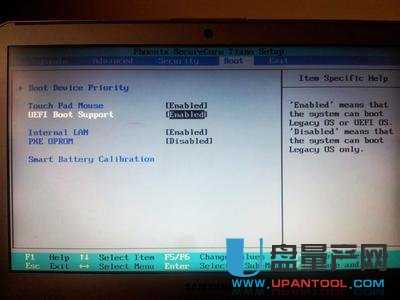 UEFI版装机吧U盘启动盘制作工具V2.1详细教程资讯攻略11-14
UEFI版装机吧U盘启动盘制作工具V2.1详细教程资讯攻略11-14 -
 轻松学会:装机吧UEFI版U盘启动盘制作工具V2.1详细教程资讯攻略11-06
轻松学会:装机吧UEFI版U盘启动盘制作工具V2.1详细教程资讯攻略11-06 -
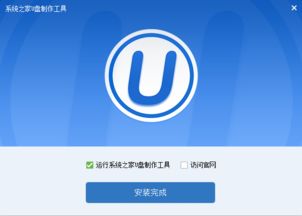 打造U盘启动盘的实用工具使用指南资讯攻略11-15
打造U盘启动盘的实用工具使用指南资讯攻略11-15 -
 轻松学会:用极速PE打造U盘启动盘全攻略资讯攻略12-07
轻松学会:用极速PE打造U盘启动盘全攻略资讯攻略12-07 -
 打造U盘启动盘的详细步骤资讯攻略11-05
打造U盘启动盘的详细步骤资讯攻略11-05 -
 如何制作雨林木风U盘(或SD卡)启动盘?资讯攻略11-13
如何制作雨林木风U盘(或SD卡)启动盘?资讯攻略11-13